MKV videofájlok egyszerű lejátszása a Windows Media Player alkalmazásban
Tudsz MKV fájlok lejátszása a Windows Media Player alkalmazásban Windows 10/8/7 vagy korábbi verziókon? A válasz nem. Az MKV fájlok nem azért játszhatók le a Windows Media Playerben, mert a beépített lejátszó nem támogatja az MKV tárolók megnyitását. Az MKV maga médiakonténert működtet videó, hang, feliratok stb. Tárolására. Tehát különféle kodekekre van szüksége az egyes számok megnyitásához. Ez az útmutató három módot mutat be az MKV-videók PC-n történő megtekintésére.
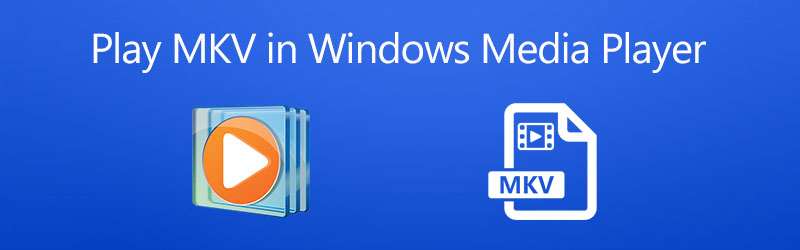
OLDAL TARTALMA
1. rész: A Windows Media Player alternatívájának használata az MKV megnyitásához
Az MKV fájlok Windows Media Playerben történő lejátszásának első és legegyszerűbb megoldása az alternatíva megtalálása. Hogy őszinte legyek, a WMP nem a legjobb mód az MKV-ban mentett veszteségmentes filmek megtekintésére. Vidmore Playermásrészt a legjobb nézési élményt tudja nyújtani.
A legjobb MKV lejátszó főbb jellemzői
- Támogatja a video formátumok széles skáláját, beleértve az MKV-t is.
- Optimalizálja a videó és hangminőséget MKV fájlok lejátszása közben.
- Teljes vezérlésű videolejátszás, például képernyő, hangerő, szín stb.
Hogyan lehet MKV-t játszani Windows Media Player nélkül
1. lépés: Nyissa meg az MKV-t
Indítsa el a Windows Media Player legjobb alternatíváját az MKV lejátszásához, miután telepítette a számítógépére. Van egy másik verzió a Mac-hez. Kétféleképpen lehet megnyitni egy MKV videofájlt. Kattintson a Fájl megnyitása gombra az otthoni felületen a nyitott fájl párbeszédpanel aktiválásához, keresse meg a cél MKV fájlt, majd kattintson a gombra Nyisd ki gomb. Alternatív megoldásként lépjen a Fájl menübe, és nyissa meg a videofájlt.

2. lépés: MKV lejátszás vezérlése
Amíg a videó betöltődik, a fő felületen kezdi el lejátszani. Alul számos gomb található a lejátszás gyors vezérléséhez, például gyors előre, szünet, visszatekerés stb. Fontos pillanatban kattintson a Kamera ikon pillanatkép készítéséhez. Ha módosítani szeretné a képernyő oldalát, a kép színét, a hangegyensúlyt és egyebeket, lépjen a felső menüsorra.

2. rész: Játsszon MKV-t a Windows Media Player programban extra kodekkel
Ha nem szeret harmadik féltől származó szoftvert telepíteni a számítógépére, akkor kipróbálhat egy másik módszert az MKV lejátszására a Windows Media Player alkalmazásban. Mint korábban említettük, a WMP nem tudja dekódolni az MKV-t natív módon a kodekek hiánya miatt. Ezért kell töltse le az MKV kodeket a Windows Media Player programhoz, majd a WMP normálisan fogja lejátszani az MKV fájlokat.
1. lépés: Nyisson meg egy Explorer ablakot, és keresse meg a Windows Media Playerben lejátszandó MKV fájlt. Kattintson a jobb gombbal a videóra, és válassza a lehetőséget Nyitottés válassza a lehetőséget Windows médialejátszó. Ha a WMP az alapértelmezett videolejátszó, kattintson duplán az MKV fájlra.
2. lépés: A videó lejátszása helyett a WMP felbukkan egy párbeszédablakban Lehetséges, hogy a Player nem támogatja a fájltípust, vagy nem támogatja a fájl tömörítésére használt kodeket. Üsd a Webes súgó gomb.
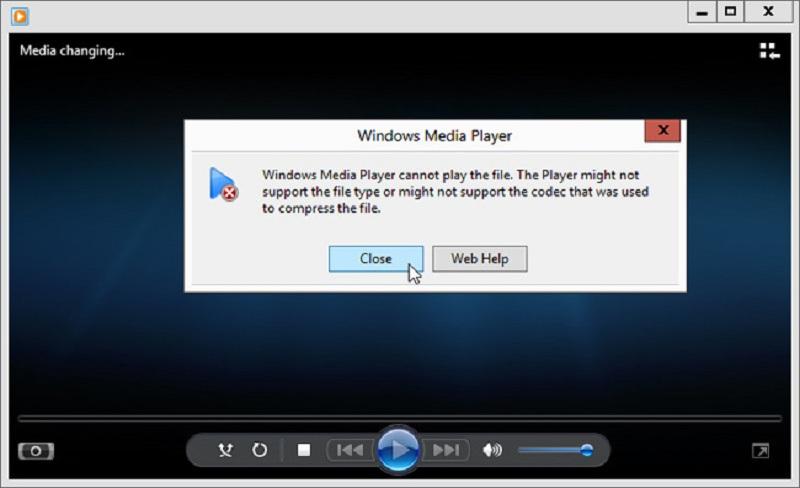
3. lépés: Akkor kapsz egy kodek linket. Kattintson és nyissa meg, majd másolja és illessze be a linket a keresősávba. Ezután megnyílik a kodek csomag. Kattintson a gombra fuss és kövesse az utasításokat a kodek telepítéséhez. Ezt követően MKV-t játszhat a Windows Media Player alkalmazásban.
jegyzet: A kodek csomag általában többféle verziót kínál a különböző rendszerekhez, például 34 bites és 64 bites, a géped alapján telepíteni kell a megfelelőt. Javasoljuk, hogy ne találjon olyan kodekeket a keresőben, amelyek vírust vagy rosszindulatú programot csomagolhatnak.
3. rész: Konvertálja az MKV-t Windows Media Playerben való lejátszásra
Az MKV futtatásának másik módja a Windows 10 vagy korábbi verziójú Windows Media Player alkalmazásban a videofájlok konvertálása WMV és más kompatibilis formátumokká. Vidmore Video Converter kielégítheti igényét.
A legjobb MKV átalakító alapvető jellemzői
- Konvertálja az MKV-t gyorsan Windows Media Player-be.
- Több MKV fájl kötegelt feldolgozása egyszerre.
- Konvertálás közben védje a videó minőségét.
Hogyan lehet konvertálni az MKV-t Windows Media Player-be
1. lépés: MKV fájlok importálása
Futtassa a legjobb MKV átalakítót, ha telepíti a számítógépére. Húzza át a Windows Media Playerben lejátszani kívánt MKV fájlokat a fő felületre. Vagy kattintson a gombra Fájlok hozzáadása menüt, és importálja a videofájlokat.

2. lépés: Kimeneti formátum beállítása
megnyomni a formátum ikon az első címen a formátumpanel megnyitásához, és válassza ki a megfelelő video kimeneti formátumot. A Windows Media Player esetében mi választjuk WMV és válasszon egy előre beállított értéket. Állítsa a kimeneti formátumot más címekre.

3. lépés: Konvertálja az MKV-t WMP-be
Kattints a lefelé ikon be Mentés ide mezőbe, és válasszon egy adott mappát. Végül kattintson a gombra Összes konvertálása gomb. Ha ez elkészült, simán játszhat MKV-t a Windows Media Player programban.

4. rész: GYIK az MKV megnyitásáról a Windows Media Player programban
Konvertálhatja a Windows Media Player az MKV-t MOV-ba?
Nem, a WMP médialejátszó és nem képes videokonvertálásra. Ráadásul egyáltalán nem tudja megnyitni az MKV-t. Nak nek konvertálja az MKV fájlokat MOV formátumba, szüksége lesz egy professzionális videokonverter-programra, például a Vidmore Video Converter-re.
Lejátszhatja a Windows 10 MKV fájlokat?
Ha rendelkezik videolejátszóval a Windows 10 rendszeren, amely támogatja az MKV kodeket, akkor természetesen a veszteségmentes videofájlokat is lejátszhatja. A beépített Windows Media Player 12 azonban nem tudja lejátszani az MKV fájlokat.
Hogyan nyitható meg a videofájl a Windows Media Player programban?
A Windows Media Player képes felismerni a merevlemezen támogatott videofájlokat. Tehát nyissa meg a WMP-t, menjen a Videó fülre kattintva nyissa meg a videót. Ezenkívül jobb gombbal kattintson a videófájlra az Intéző ablakban, és válassza a lehetőséget Nyitott és a Windows Media Player programot is megnyitja.
Következtetés
Ez az útmutató három módszert ismertetett az MKV lejátszására a Windows 10/8/7 Windows Media Player alkalmazásban. Ha egyszerűen megnyit egy MKV fájlt a WMP-ben, akkor csak hibaüzenetet kap. Az előre telepített médialejátszó ugyanis csak korlátozott videoformátumokon működik. A Vidmore Player viszont hatalmas csomag kodekeket tartalmaz, és képes az összes MKV fájlra. Több kérdés? Kérjük, hagyjon egy üzenetet alább.
MKV tippek
-
MKV lejátszás
-
Windows médialejátszó
-
MKV szerkesztése


